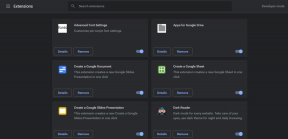Πώς να προσθέσετε ήχο στο TikTok — TechCult
Miscellanea / / April 06, 2023
Το TikTok είναι μια διαδικτυακή πλατφόρμα κοινής χρήσης βίντεο που δημιούργησε η ByteDance το 2016. Τις πρώτες μέρες ήταν γνωστό ως Musica.ly και μετά το 2018 μετονομάστηκε σε TikTok. Σε αυτήν την εφαρμογή, οι χρήστες ανεβάζουν τα σύντομα βίντεό τους, διάρκειας περίπου 30 έως 60 δευτερολέπτων. Οι περισσότεροι χρήστες ανεβάζουν περιεχόμενο όπως φάρσες, ακροβατικά, Lipsing σε τραγούδια, χορούς και πολλά άλλα. Τα βίντεο TikTok αφορούν τη μουσική και τον ήχο. χωρίς ήχο, είναι ελλιπείς. Γενικά, οι νέοι χρήστες δεν ξέρουν πώς να προσθέτουν ήχο στα βίντεο. Εάν είστε αρχάριος, πρέπει να ενεργοποιήσετε τον συγχρονισμό ήχου. Οι περισσότεροι χρήστες έχουν ερωτήσεις όπως πώς να προσθέσετε δύο ήχους σε ένα βίντεο TikTok ή πώς να ανεβάσετε ήχο σε βίντεο TikTok. Εάν είστε ένας από αυτούς, τότε αυτό το άρθρο είναι για εσάς, επειδή, σε αυτό το άρθρο, θα σας καθοδηγήσουμε για το πώς μπορείτε να προσθέσετε ήχο στα βίντεό σας στο TikTok.
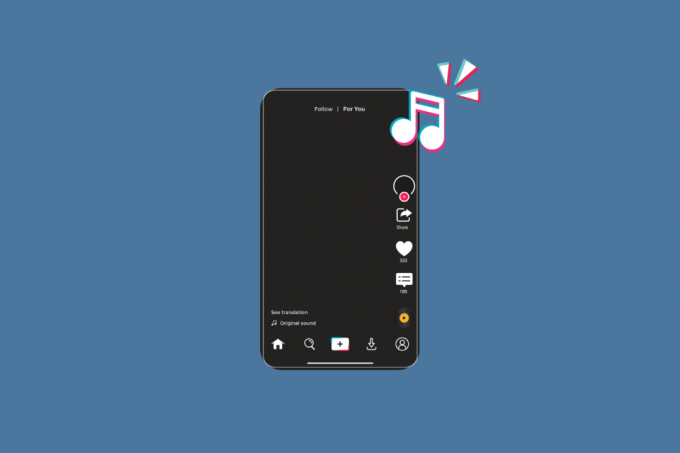
Πίνακας περιεχομένων
- Πώς να προσθέσετε ήχο στο TikTok
- Μπορείτε να ανεβάσετε ήχους στο TikTok;
- Πώς να προσθέσετε ήχο στο TikTok;
- Πώς προσθέτετε ήχο στη μέση ενός TikTok;
- Πώς μπορώ να σύρω για να προσαρμόσω τον ήχο στο TikTok;
- Πώς επεξεργάζεστε τον ήχο στο TikTok;
- Πώς μπορώ να προσθέσω μουσική στον αρχικό μου ήχο στο TikTok;
- Πώς να ανεβάσετε έναν ήχο στο TikTok χωρίς βίντεο;
- Πώς να προσθέσετε τον δικό σας ήχο στο TikTok; Πώς να προσθέσετε τη δική σας μουσική στο TikTok;
- Πώς να προσθέσετε τη δική σας μουσική στο TikTok;
- Πώς να φτιάξετε τον δικό σας ήχο στο TikTok από το Camera Roll;
- Πώς να προσθέσετε ήχο στο TikTok μετά από ένα βίντεο;
- Πώς να ανεβάσετε έναν ήχο στο TikTok από το YouTube;
- Πώς προσθέτετε δύο ήχους σε ένα TikTok;
- Γιατί δεν μπορώ να επεξεργαστώ τον ήχο στο TikTok;
- Πώς μπορώ να ενεργοποιήσω το Sound Sync στο TikTok;
Πώς να προσθέσετε ήχο στο TikTok
Θα μάθετε πώς μπορείτε να προσθέσετε ήχο στο TikTok περαιτέρω σε αυτό το άρθρο. Συνεχίστε να διαβάζετε για να μάθετε περισσότερα σχετικά με αυτό λεπτομερώς.
Μπορείτε να ανεβάσετε ήχους στο TikTok;
Ναί, μπορείτε να ανεβάσετε ήχο σε βίντεο TikTok με τη βοήθεια του α ενσωματωμένη μουσική βιβλιοθήκη. Το Tiktok διαθέτει μια εκτενή συλλογή ήχων και μουσικής από τα οποία μπορείτε να επιλέξετε. Μπορείτε να προσθέσετε ήχο ανάλογα με το βίντεό σας και ταυτόχρονα μπορείτε συγχώνευση δύο ήχους.
Πώς να προσθέσετε ήχο στο TikTok;
Ακολουθούν παρακάτω τα βήματα μέσω των οποίων μπορείτε να προσθέσετε ήχο σε βίντεο TikTok:
1. Ανοιξε το Τικ Τοκ εφαρμογή στο δικό σας Android ή iOS κινητή συσκευή.

2. Πατήστε στο Εικονίδιο συν από την κάτω μπάρα.

3. Πατήστε στο Προσθήκη ήχου επιλογή από το επάνω μέρος της οθόνης της κάμερας.

4. Εντοπίστε και πατήστε στο επιθυμητό ήχο.
5. Πατήστε στο εικονίδιο σημάδι επιλογής για να το επιλέξετε.

Ο επιλεγμένος ήχος θα προστεθεί στην εφαρμογή TikTok. Τώρα, μπορείτε να εγγράψετε το βίντεο με τον επιλεγμένο ήχο από την ενσωματωμένη βιβλιοθήκη ήχου του TikTok.
Διαβάστε επίσης: Πώς να επεξεργαστείτε και να αποθηκεύσετε ένα πρόχειρο στο TikTok
Πώς προσθέτετε ήχο στη μέση ενός TikTok;
Ακολουθούν τα βήματα μέσω των οποίων μπορείτε να προσθέσετε ήχο στη μέση ενός TikTok:
1. Ανοιξε το Τικ Τοκ εφαρμογή και πατήστε στο Συνεικόνισμα από την κάτω μπάρα.
2. Πατήστε Προσθήκη ήχου.
3. Πατήστε στο επιθυμητός ήχος > εικονίδιο επιλογής.
4. Στη συνέχεια, πατήστε στο Κουμπί εγγραφής και καταγράψτε το βίντεο.
Σημείωση: Μπορείτε επίσης να ανεβάσετε τα προϋπάρχοντα βίντεο πατώντας στο Μεταφόρτωση επιλογή.

5. Μετά την εγγραφή του βίντεο, πατήστε στο Προσαρμογή κλιπ επιλογή από το δεξί παράθυρο στην οθόνη επεξεργασίας.

6. Πατήστε στο Μουσική υπόκρουση από τη γραμμή χρόνου και πλοηγηθείτε στο τέλος του soundtrack, όπως φαίνεται παρακάτω.
7. Κρατήστε πατημένο το τέλος βέλους του soundtrack και μετακινήστε το στη μέση.
8. Στη συνέχεια, πατήστε παρατεταμένα το βέλος έναρξης απο κλιπ ήχου και μετακινήστε το προς τη μέση του βίντεο TikTok.
9. Αφού συντομεύσετε το soundtrack, πατήστε στο Αποθηκεύσετε επιλογή από την επάνω δεξιά γωνία της οθόνης.

10. Στη συνέχεια, πατήστε Επόμενο για να δημοσιεύσετε το βίντεο στο προφίλ σας στο TikTok.
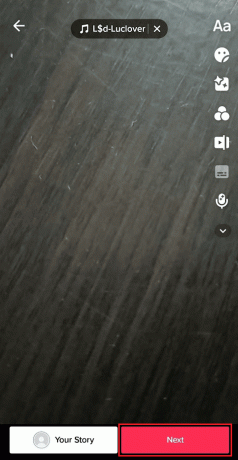
Πώς μπορώ να σύρω για να προσαρμόσω τον ήχο στο TikTok;
Διαβάστε και ακολουθήστε το βήματα που αναφέρονται παραπάνω για να σύρετε και να προσαρμόσετε τον ήχο στο TikTok.
Πώς επεξεργάζεστε τον ήχο στο TikTok;
Μπορείτε να ακολουθήσετε το βήματα που αναφέρονται παραπάνω για να μάθετε πώς να επεξεργάζεστε ήχο στο TikTok.
Πώς μπορώ να προσθέσω μουσική στον αρχικό μου ήχο στο TikTok;
Παρακάτω είναι τα βήματα μέσω των οποίων μπορείτε να προσθέσετε μουσική στον αρχικό σας ήχο στο TikTok:
1. Ανοιξε το Τικ Τοκ εφαρμογή στο τηλέφωνό σας.
2. Πατήστε στο Εικονίδιο συν από την κάτω μπάρα.

3. Στη συνέχεια, πατήστε στο Προσθήκη ήχου επιλογή.
4. Εντοπίστε και πατήστε στο επιθυμητός ήχος > εικονίδιο επιλογής.

Διαβάστε επίσης: Πώς να κατεβάσετε μουσική από CD στο τηλέφωνο Android
Πώς να ανεβάσετε έναν ήχο στο TikTok χωρίς βίντεο;
Μπορείτε να ακολουθήσετε τα βήματα που αναφέρονται παρακάτω για να ανεβάσετε έναν ήχο στο TikTok χωρίς βίντεο:
1. Εκκινήστε το Τικ Τοκ εφαρμογή στη συσκευή σας.
2. Πατήστε στο Συνεικονίδιο > Προσθήκη ήχος.
3. Στη συνέχεια, πατήστε στο επιθυμητός ήχος > εικονίδιο επιλογής.

4. Τώρα, πατήστε στο Μεταφόρτωση από το οθόνη επεξεργασίας.

5. Επίλεξε το επιθυμητές φωτογραφίες απο εσενα Εκθεσιακός χώρος.
Πώς να προσθέσετε τον δικό σας ήχο στο TikTok; Πώς να προσθέσετε τη δική σας μουσική στο TikTok;
Ακολουθεί το βήμα μέσω του οποίου μπορείτε να προσθέσετε τον δικό σας ήχο στο TikTok:
1. Εκκινήστε το Τικ Τοκ εφαρμογή στο τηλέφωνό σας.
2. Πατήστε στο Εικονίδιο συν > Μεταφόρτωση.

3. Επίλεξε το επιθυμητές εικόνες ή βίντεο από τον χώρο αποθήκευσης του τηλεφώνου σας.
4. Στη συνέχεια, πατήστε στο Φωνή επιλογή από την οθόνη επεξεργασίας.
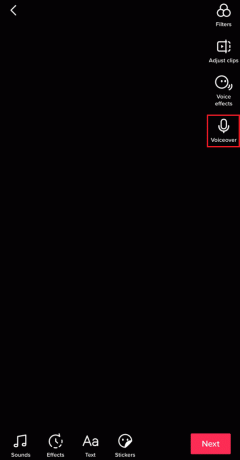
5. Πατήστε στο Ρεκόρ κουμπί για να ξεκινήσει η εγγραφή.
6. Μόλις τελειώσει η εγγραφή, πατήστε Επόμενο.
7. Τέλος, προσθέστε επιθυμητή λεζάντα και πατήστε στο Θέση ή Προσχέδια επιλογή.
Διαβάστε επίσης: Πώς να περικόψετε τον ήχο στο TikTok
Πώς να προσθέσετε τη δική σας μουσική στο TikTok;
Διαβάστε και ακολουθήστε το βήματα που αναφέρονται παραπάνω για να προσθέσετε τη δική σας μουσική στο TikTok.
Πώς να φτιάξετε τον δικό σας ήχο στο TikTok από το Camera Roll;
Μπορείτε να ακολουθήσετε το βήματα που αναφέρονται παραπάνω να βγάλεις τον δικό σου ήχο.
Πώς να προσθέσετε ήχο στο TikTok μετά από ένα βίντεο;
Ακολουθούν τα βήματα μέσω των οποίων μπορείτε να προσθέσετε ήχο στο TikTok μετά την εγγραφή βίντεο:
1. Εκκινήστε το Τικ Τοκ εφαρμογή και πατήστε στο Συνεικόνισμα από την κάτω μπάρα.
2. Στη συνέχεια, πατήστε στο Κουμπί εγγραφής και καταγράψτε το επιθυμητό βίντεο.
Σημείωση: Μπορείτε επίσης να ανεβάσετε τα προϋπάρχοντα βίντεο πατώντας στο Μεταφόρτωση επιλογή.
3. Στη συνέχεια, φτιάξτε το επιθυμητές αλλαγές στην οθόνη επεξεργασίας με τα διαθέσιμα επιλογές επεξεργασίας.
4. Στη συνέχεια, πατήστε Προσθήκηήχος.

5. Πατήστε επιθυμητός ήχος > εικονίδιο επιλογής.

6. Πατήστε στο Αποθηκεύσετε επιλογή από την επάνω δεξιά γωνία της οθόνης.

7. Στη συνέχεια, πατήστε Επόμενο για να δημοσιεύσετε το βίντεο στο προφίλ σας στο TikTok.
Πώς να ανεβάσετε έναν ήχο στο TikTok από το YouTube;
Δεν μπορείτε να ανεβάσετε απευθείας έναν ήχο από το YouTube στο TikTok. Αντίθετα, πρέπει πρώτα να αποθηκεύσετε τον ήχο του ήχου στο τηλέφωνό σας. Ακολουθούν τα βήματα μέσω των οποίων μπορείτε να ανεβάσετε έναν ήχο από το YouTube στο βίντεό σας στο TikTok:
1. Ανοιξε YouTube και πλοηγηθείτε στο επιθυμητό βίντεο.
2. Πατήστε στο Εικονίδιο κοινής χρήσης από τον πίνακα μενού κάτω από το βίντεο.
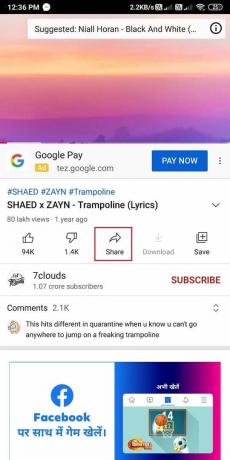
3. Από τη λίστα επιλογών κοινής χρήσης, πατήστε στο Αντιγραφή συνδέσμου.

4. Τώρα, άνοιξε το δικό σου Χρώμιο πρόγραμμα περιήγησης ή οποιοδήποτε άλλο πρόγραμμα περιήγησης που χρησιμοποιείτε στο τηλέφωνό σας και μεταβείτε στο Ιστότοπος YTMP33.
5. Επικόλληση ο Σύνδεσμος μέσα στο πλαίσιο URL στην ιστοσελιδα.
6. Πατήστε Μετατρέπω για να ξεκινήσετε τη μετατροπή του βίντεο YouTube σε μορφή MP3.

7. Περιμένετε να γίνει το βίντεο μετατρέπωκαι μόλις τελειώσετε, πατήστε Κατεβάστε για λήψη του αρχείου ήχου MP3 στο τηλέφωνό σας.

8. Εγκαταστήστε και ανοίξτε το InShot εφαρμογή στη συσκευή σας.

9. Πατήστε βίντεο.

10. Επίλεξε το επιθυμητό εγγεγραμμένο βίντεο από τη συλλογή του τηλεφώνου σας.
11. Αφού προσθέσετε το βίντεο, πατήστε Ενταση ΗΧΟΥ από το κάτω μέρος της οθόνης.
12. Κρατήστε πατημένο το ρυθμιστικό ήχου και μειώστε το σε 0% και πατήστε στο εικονίδιο σημάδι επιλογής.
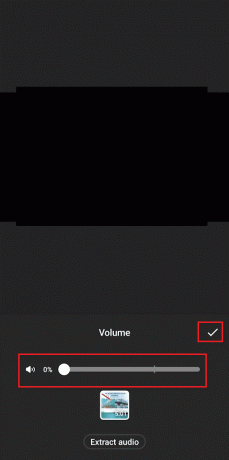
13. Μετά τη σίγαση του ήχου, πατήστε στο ΜΟΥΣΙΚΗ καρτέλα από την κάτω γραμμή μενού.
14. Στη συνέχεια, πατήστε Η ΜΟΥΣΙΚΗ ΜΟΥ > Ήχος YouTube MP3 > ΧΡΗΣΗ.
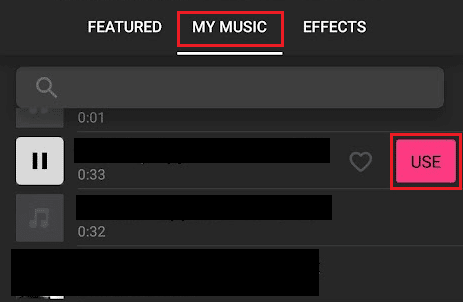
15. Πατήστε στο εικονίδιο σημάδι επιλογής > ΑΠΟΘΗΚΕΥΣΗ στον αποθηκευτικό χώρο του τηλεφώνου σας.
16. Εκκινήστε το Τικ Τοκ εφαρμογή και πατήστε στο Εικονίδιο συν > Μεταφόρτωση > αποθηκευμένο βίντεο με ήχο YouTube.
Έτσι μπορείτε να χρησιμοποιήσετε τον ήχο από το YouTube στην εφαρμογή TikTok.
Διαβάστε επίσης: Πώς να ανεβάσετε βίντεο υψηλής ποιότητας στο TikTok
Πώς προσθέτετε δύο ήχους σε ένα TikTok;
Ακολουθούν τα βήματα μέσω των οποίων μπορείτε να προσθέσετε δύο ήχους σε ένα TikTok:
1. Ανοιξε το Τικ Τοκ εφαρμογή στο δικό σας Android ή iOS κινητή συσκευή.

2. Πατήστε στο Εικονίδιο συν από κάτω.
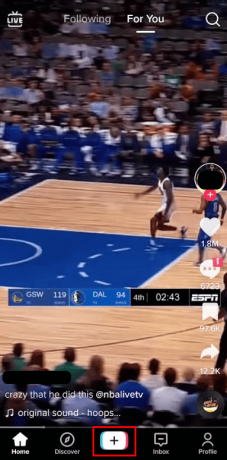
3. Πατήστε Μεταφόρτωση.
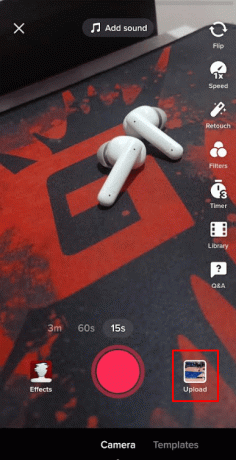
4. Επίλεξε το επιθυμητά βίντεο από τη γκαλερί σας.
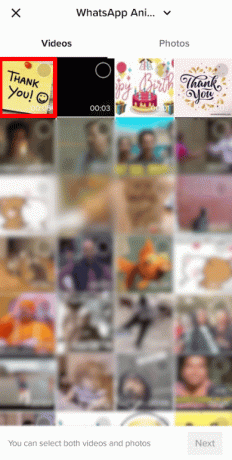
5. Αφού επιλέξετε τα βίντεο που θέλετε, πατήστε Επόμενο εις διπλούν.
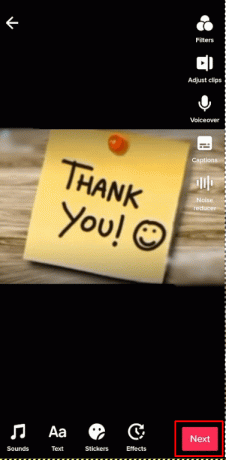
6. Τέλος, πατήστε στο Προσχέδια επιλογή για δημοσίευση των συνδυασμένων μέσων.
7. Πατήστε στο Καρτέλα προφίλ από την κάτω δεξιά γωνία.
8. Πατήστε στο Φάκελος πρόχειρων για να ανοίξετε την πρόχειρη σελίδα.
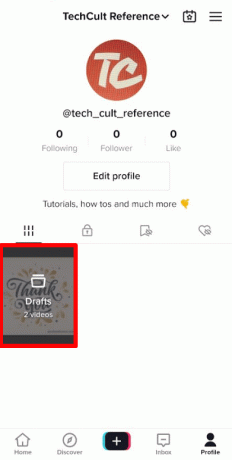
9. Επιλέξτε το επιθυμητά προσχέδια θέλετε να συνδυάσετε.
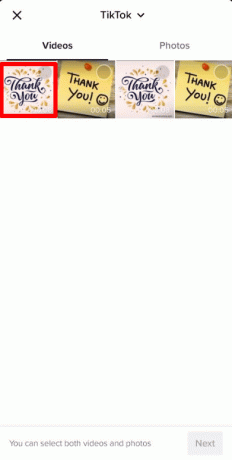
10. Πατήστε Επόμενο.
11. Πατήστε Ποιος μπορεί να παρακολουθήσει αυτό το βίντεο.
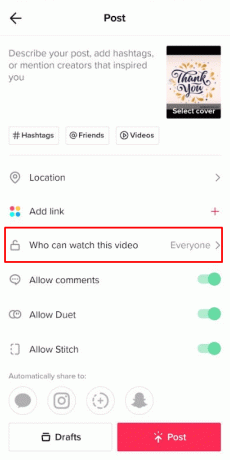
12. Ρυθμίστε το κουμπί επιλογής σε Μόνο εγώ.
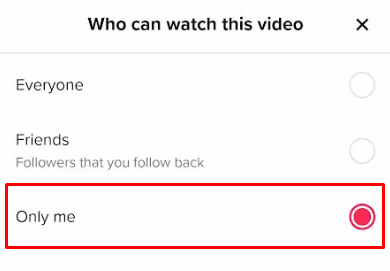
13. Τώρα, πατήστε στο Περισσότερες επιλογές.
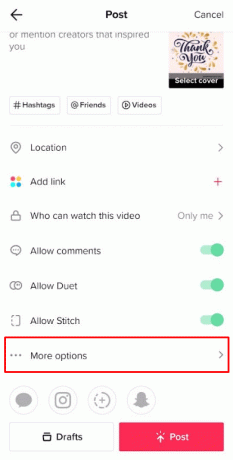
14. Ανάβω Αποθήκευση στη συσκευή μεταβάλλω.
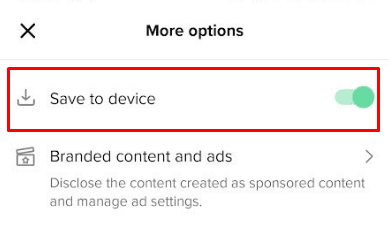
15. Προχωρήστε και πατήστε Θέση. Αυτό θα αποθηκεύσει το πρόχειρο στη συσκευή σας.
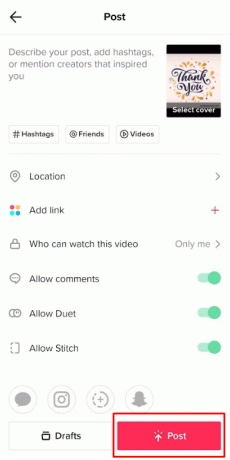
16. Επαναλάβετε τα βήματα 5-10 για ένα άλλο βίντεο που θέλετε να συνδυάσετε τον ήχο του.
17. Τώρα από την αρχική οθόνη του TikTok, πατήστε στο + εικονίδιο.
18. Πατήστε Μεταφόρτωση.
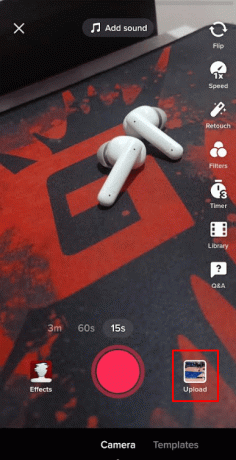
19. Επιλέγω και τα δύο πρόχειρα βίντεο μόλις κατέβασες.
20. Πατήστε Επόμενο.
21. Τώρα, πατήστε στο Προσαρμογή κλιπ επιλογή από το δεξί παράθυρο στην οθόνη επεξεργασίας.

22. Πατήστε στο Μουσική υπόκρουση από τη γραμμή χρόνου και μετά πατήστε Διαγράφω προς την διατηρήστε τον μοναδικό επιθυμητό ήχο στο βίντεό σας.
23. Στη συνέχεια, πατήστε στο Αποθηκεύσετε επιλογή από την επάνω δεξιά γωνία της οθόνης.

24. Στη συνέχεια, πατήστε Επόμενο για να δημοσιεύσετε το βίντεο στο προφίλ σας στο TikTok.
Διαβάστε επίσης: Τι είναι το τραγούδι TikTok "And When the Seasons Change";
Γιατί δεν μπορώ να επεξεργαστώ τον ήχο στο TikTok;
Μπορεί να έχετε ένα ασταθής ή χωρίς σύνδεση στο διαδίκτυο ή η εφαρμογή TikTok μπορεί να έχει μικροβλάβη. Επίσης, εάν το Η εφαρμογή TikTok είναι ξεπερασμένη, ενδέχεται να αντιμετωπίσετε προβλήματα κατά την επεξεργασία του ήχου.
Πώς μπορώ να ενεργοποιήσω το Sound Sync στο TikTok;
Μπορείτε να ενεργοποιήσετε τον συγχρονισμό ήχου μετά την προσθήκη ή την εγγραφή του βίντεο. Πατήστε στο Συγχρονισμός ήχου καρτέλα αμέσως μετά την προσθήκη ή την εγγραφή του βίντεο.

Συνιστάται:
- Πώς να βρείτε τον λογαριασμό μου στο Groupon
- Πώς να αλλάξετε το email σας στο Instagram
- Πώς να ρυθμίσετε τον ήχο στο TikTok
- Πώς να προσθέσετε εικόνες στο βίντεο TikTok χωρίς παρουσίαση
Ελπίζουμε λοιπόν να καταλάβατε πώς να το κάνετε προσθέστε ήχο στο TikTok με τα λεπτομερή βήματα για τη βοήθειά σας. Μπορείτε να μας ενημερώσετε για τυχόν απορίες ή προτάσεις σχετικά με οποιοδήποτε άλλο θέμα θέλετε να κάνουμε ένα άρθρο. Ρίξτε τα στην παρακάτω ενότητα σχολίων για να τα γνωρίζουμε.

Πιτ Μίτσελ
Ο Pete είναι συγγραφέας ανώτερου προσωπικού στην TechCult. Ο Pete λατρεύει την τεχνολογία όλων των πραγμάτων και είναι επίσης ένας άπληστος DIYer στην καρδιά. Έχει μια δεκαετία εμπειρίας στο να γράφει οδηγίες, χαρακτηριστικά και οδηγούς τεχνολογίας στο διαδίκτυο.